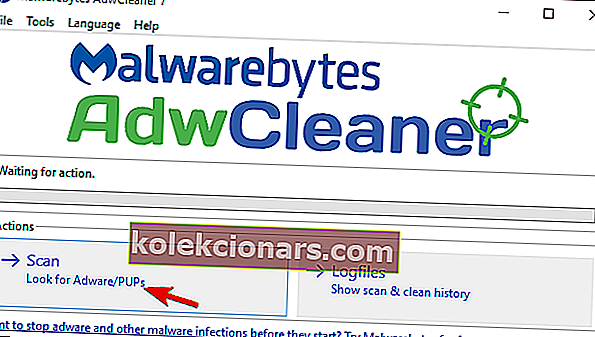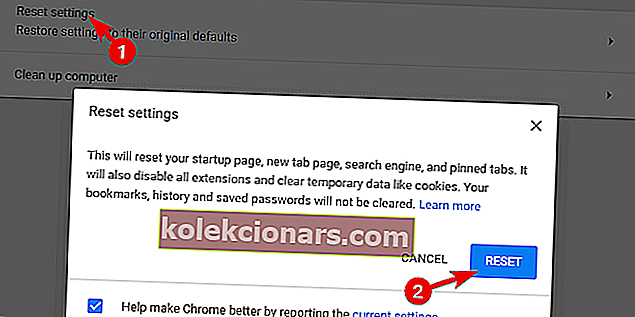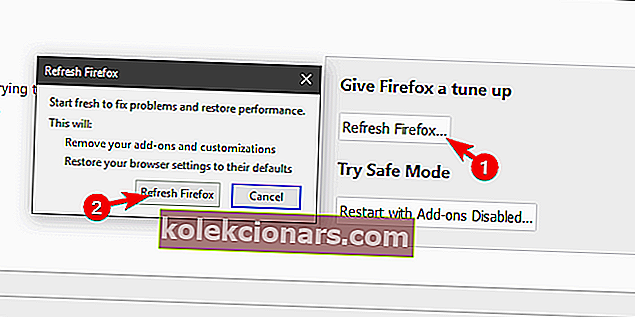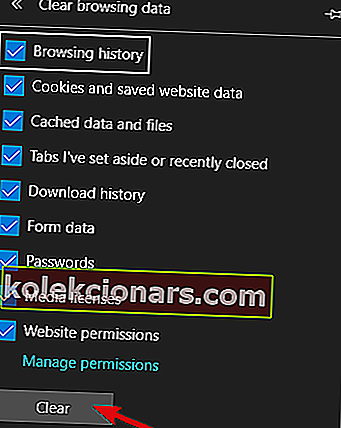- Skadelig programvare er ikke alltid det skumle monsteret som krasjer PCen din og stjeler bankinformasjonen din.
- Det kan være like ufarlig som adware som gjemmer seg i søkefeltet på skjermen - men det er likevel en god ide å fjerne det, og her er hvordan du gjør det.
- Sjekk ut flere nyttige løsninger for enkelt å oppdage og avinstallere uønskede verktøylinjer som kan inneholde skadelig programvare, i vår gjennomgang: Verktøy for fjerning av nettleserverktøylinjen.
- Utforsk våre fjerningsguider også for enda flere tips og triks for å eliminere uønskede gjenstander.
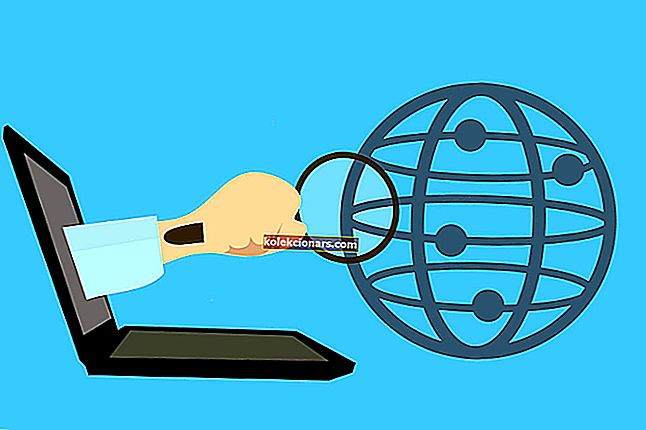
Når noen nevner skadelig programvare, er det første som kommer opp i tankene Trojan-viruset og lignende skadelige og skadelige virus.
Imidlertid er de vanligste problemene mesteparten av tiden ikke like farlige. De er, for å si det tydelig, bare irriterende. La oss ta adware eller nettleserkaprere som et eksempel.
I løpet av de siste par årene har mange brukere støtt på en verktøylinje som alltid er på toppen som sitter fast øverst på skrivebordsbakgrunnen.
Dette er en ganske irriterende hendelse, og i verste fall kan det føre til mer truende problemer. Derfor foreslår vi at du fjerner den med en gang. For hvordan du kan fjerne verktøylinjen, sjekk trinnene vi ga nedenfor.
Hvordan kan jeg bli kvitt søkefeltet på toppen av Windows 10-skjermen?
- Avinstaller programmet
- Skann etter skadelig programvare
- Rengjør nettlesere
1. Avinstaller programmet
Det er to ting vi må understreke før vi går til løsningstrinnene. Hvordan fikk du denne irritasjonen over deg og hva er formålet med det?
Du har sannsynligvis fått det fra tredjepartsinstallatøren. Den kommer med en rekke applikasjoner, og det er skadelig på en måte at det kaprer systemet ditt.
Hovedformålet er å endre standardsøkemotoren din og bombardere deg med annonser i prosessen. Dermed er disse verktøylinjene og søkefeltene hovedsakelig adware. På den annen side er det massevis av muligheter for hva de kan oppnå hvis de blir alene.
Av den grunn, la oss ta det første trinnet og fjerne det fra systemet ditt. Selv om det kommer med andre applikasjoner, er de fleste kapringens søkefelt separate programmer. Den rampete utvikleren forhindrer installasjonsprosessen for å bli sett i GUI, det er det.
Dette betyr at du skal kunne finne og avinstallere denne verktøylinjen fra kontrollpanelet. Akkurat som alle andre applikasjoner.
Vi anbefaler på det sterkeste å bruke en tredjeparts avinstalleringsprogramvare for å rense alle gjenværende filer som er igjen etter fjerningen.
Kjør Revo Uninstaller

Hvis du går etter et verktøy for fjerning av tredjeparter, kan du like godt gå for de beste løsningene i denne nisje, Revo Uninstaller.
Når det gjelder å eliminere ikke lenger nødvendig programvare - inkludert gjenværende rester enn en tendens til å holde seg bak og generere rot - er Rovo det beste alternativet.
Du får også glede deg over noen ekstra fordeler som oppryddingsverktøy ved å velge å kjøre dette verktøyet, pluss at det tar seg av avinstallasjonsprosessen fra ende til annen.
Det beste er at det er en generøs 60-dagers pengene-tilbake-garantifunksjon inkludert, så du vil ha god tid til å overbevise deg selv om nytten helt risikofri.
La oss raskt se på hovedfunksjonene :
- Avinstaller alle apper trygt uten å legge igjen rester (utvidet skanning etter rester)
- Hurtig / flere avinstalleringsfunksjoner og tvungen avinstallasjonsfunksjoner
- 8 bonus rengjøringsverktøy inkludert
- Browsers Extensions Manager for å fjerne tvilsomme utvidelser på en sikker måte
- Systemovervåking i sanntid
- 60 dagers pengene-tilbake-garanti

Revo avinstalleringsprogram
Fjern gjenstridige programvarerester og rengjør systemet med dette kraftige alt-i-ett-verktøyet! $ 24,95 Besøk nettstedet2. Skann etter skadelig programvare (Malwarebytes inkludert)
Når du har fjernet den ondsinnede verktøylinjen, bør du søke etter skadelig programvare. Ingen kan være sikre på hva annet som følger med verktøylinjen ved installasjonen.
Og det er forskjellige måter disse verktøylinjene og annen malware på kaprer kan påvirke ytelsen på. Selv om de blir avinstallert. En som er den vanligste er integrasjonen med nettleserne.
Det takler vanligvis bare standardleseren, men det var tilfeller der den plaget alle tilgjengelige nettlesere.
Sjekk ut disse beste PUP-fjerningsverktøyene du kan bruke i 2020 for å holde bloatware i sjakk!
Disse valpene (potensielt uønskede programmer) er ganske vanlige i våre dager og ofte unngås av antivirusprogrammet. Av den grunn anbefaler vi å bruke det spesialiserte verktøyet som tilbys av Malwarebytes.
Dette betyr selvfølgelig ikke at du ikke skal utføre en systemskanning med verken Windows Defender eller tredjepartsløsningen du ønsker. På den måten vil du dekke alle muligheter for tilstedeværelse av skadelig programvare.
Følg disse trinnene for å kjøre en dyp skanning og bruke Malwarebytes AdwCleaner på din PC:
- Last ned Malwarebytes AdwCleaner .
- Kjør verktøyet og klikk på Skann .
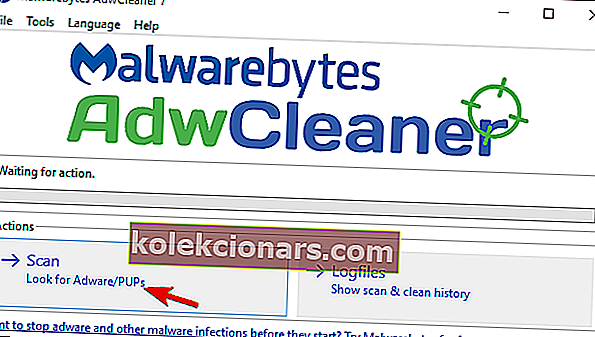
- Klikk på Rens .
- Vent til systemet er renset og lukk det.
⇒ Last ned Malwarebytes 3,0 (Trial inkludert) for økt beskyttelse
3. Rengjør nettlesere
Til slutt, hvis verktøylinjen er tilstede i nettlesergrensesnittet og den ikke ble fjernet av verken antivirus eller AdwCleaner , foreslår vi at du tømmer nettleseren. Y
Du kan dekke hvert alternativ individuelt (sjekk utvidelser, tilbakestille hjemmesiden osv.), men vi anbefaler heller å tilbakestille nettleseren til fabrikkverdiene.
Hver nettleser har dette alternativet, og det er ganske enkelt å bruke det. Du trenger ikke å bekymre deg for bokmerkene eller de lagrede filene, da de forblir intakte.
Konfidensialitet er en stor avtale - se hvordan du starter private surfesøk i nettleseren din!
Slik tilbakestiller du nettleserinnstillingene på de 3 mest fremtredende nettleserne der ute:
Google Chrome
- Klikk på 3-punktsmenyen og åpne Innstillinger .
- Utvid avanserte innstillinger .
- Bla til bunnen og klikk Tilbakestill innstillinger .
- Klikk på Tilbakestill .
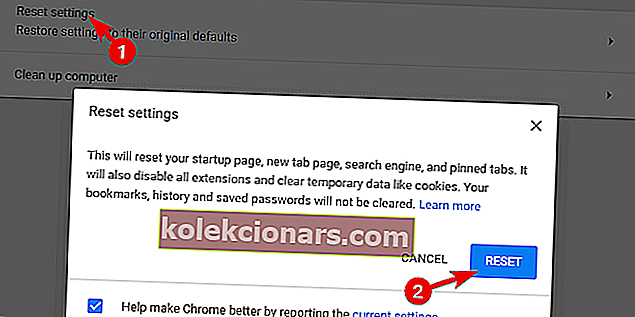
Mozilla Firefox
- Åpne hamburgermenyen og klikk på Hjelp .
- Velg Feilsøkingsinformasjon .
- Klikk på Oppdater Firefox- knappen.
- Klikk på Oppdater .
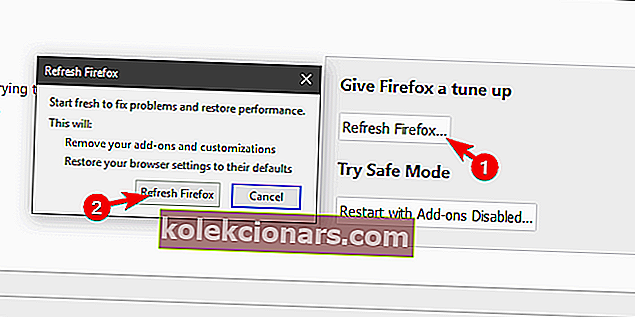
Microsoft Edge
- Trykk Ctrl + Shift + Delete .
- Merk av i alle boksene og klikk Fjern .
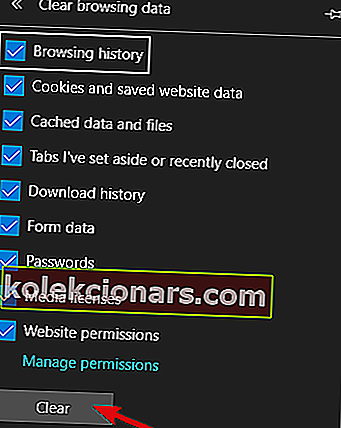
- Start Edge på nytt .
Det burde gjøre det. Hvis du fulgte de ovennevnte trinnene (i den rekkefølgen de presenteres), bør verktøylinjen fra toppen av skjermen være borte for godt.
Ikke glem å dele spørsmål eller forslag i kommentarfeltet nedenfor. Vi vil gjerne høre fra deg.
Redaktørens merknad: Dette innlegget ble opprinnelig publisert i mai 2018 og har siden blitt oppdatert og oppdatert i juli 2020 for friskhet, nøyaktighet og omfattende.